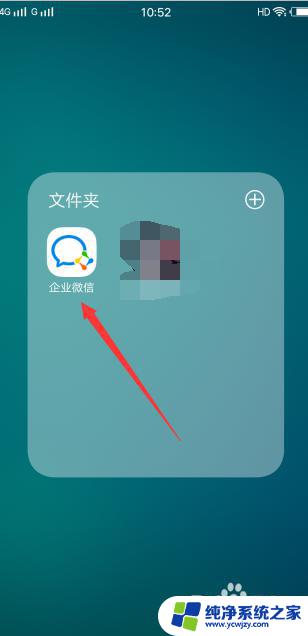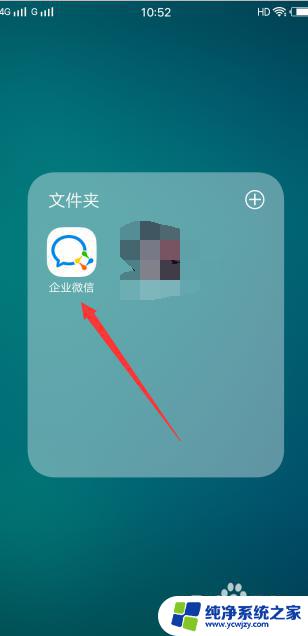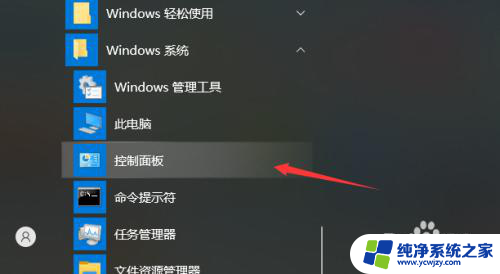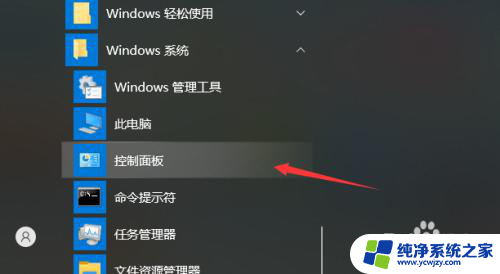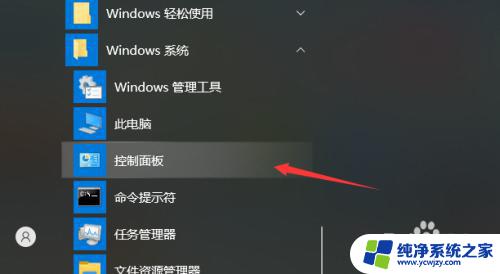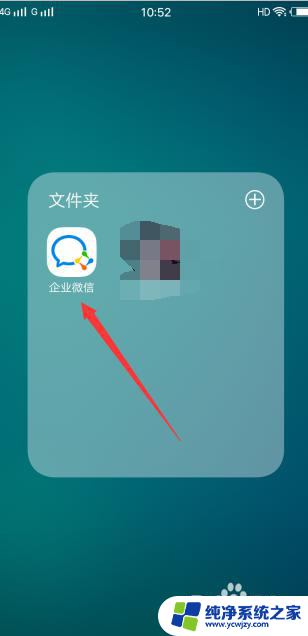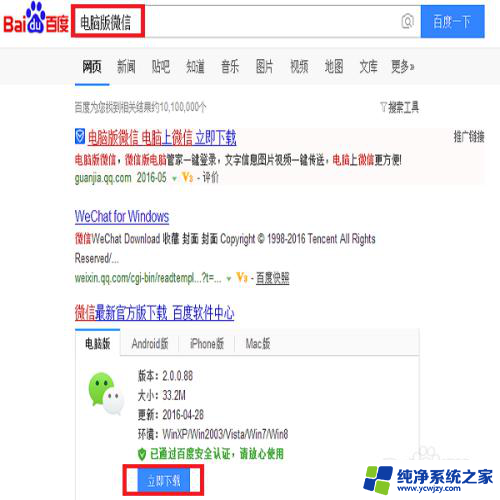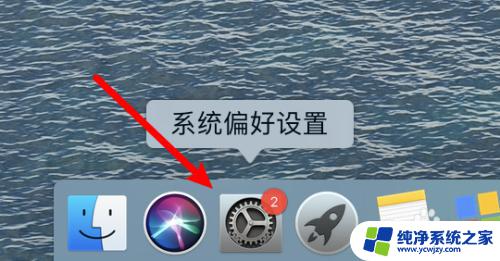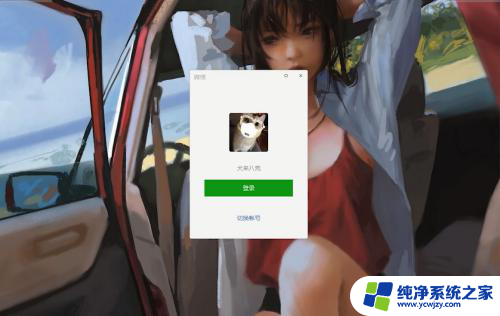微信能登陆但网页打不开 微信在电脑上登录不了怎么办
更新时间:2023-07-05 13:01:43作者:jiang
微信能登陆但网页打不开,近年来随着微信的普及,越来越多的人开始使用微信进行社交和聊天,但是有时候我们也会遇到一些微信无法登录或打不开网页的情况。特别是在电脑上登录微信更是容易出现问题。那么当我们遭遇这些困扰时,应该如何解决呢?下面就让我们一起来探讨一下微信登录和网页打开问题的解决方法。
方法如下:
1.在电脑桌面上鼠标左键单击开始菜单,在菜单里找到控制面板进行打开;
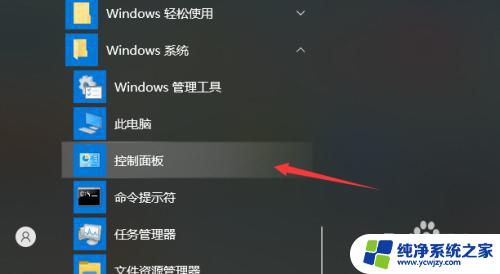
2.打开控制面板之后鼠标左键单击“查看网络状态和任务”选项;
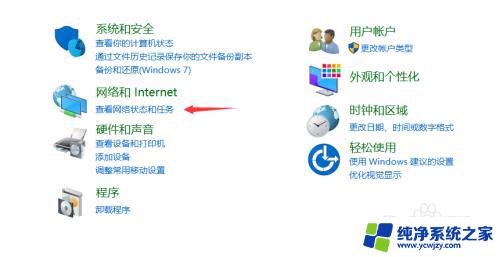
3.打开网路状态页面之后点击当前连接的网络,这里小编使用的是wifi连接。所以点击WLAN;
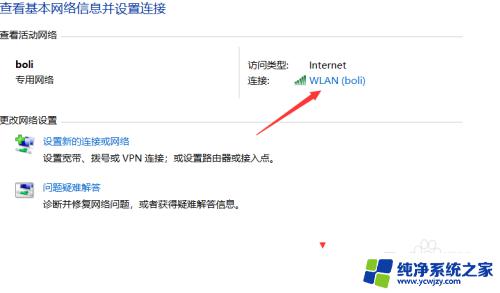
4.然后会打开WLAN状态页面,点击“属性按钮”;
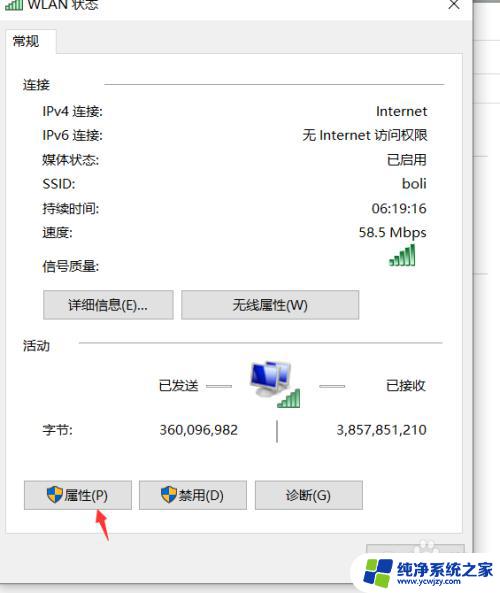
5.在属性页面里找到"internet ipv4 协议",再用鼠标左键单击“属性”按钮;
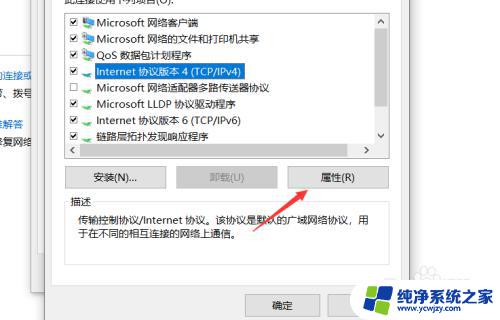
6.打开了”internet协议版本属性“页面,然后将DNS服务器地址进行修改;
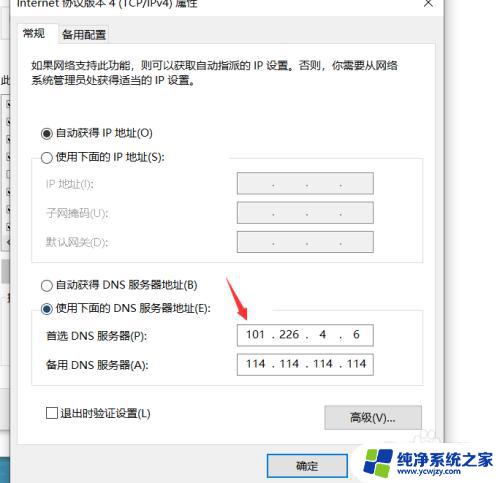
7.这里小编修改成国内的服务器地址,这个是看个人需求来进行修改。修改好了之后的点击“确定”按钮即可。
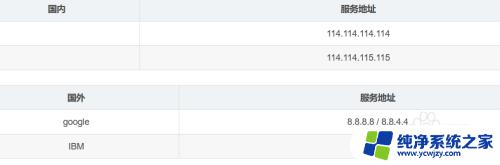
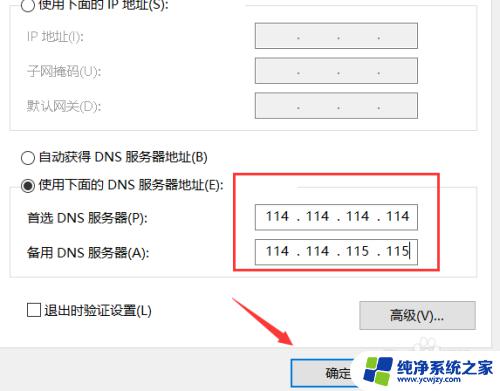
以上是解决微信可以登录但网页无法打开的全部内容,如果您遇到此类问题,可以按照以上方式解决,希望能帮到大家。